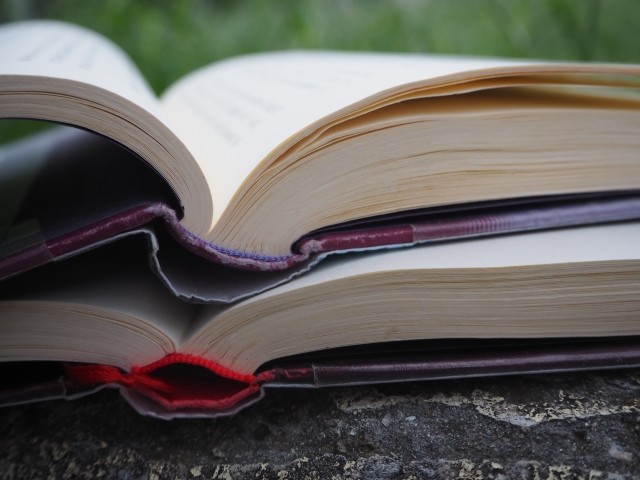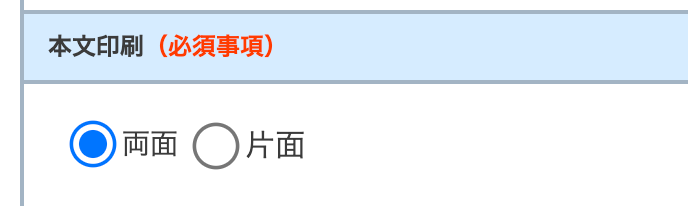表1・表2・表3・表4ってどこ?表紙の基本と背表紙の入稿、データ作成
卒業アルバム以外の無線綴じなどは引き続き承っております。
ネット印刷や印刷所に本や冊子の製本・印刷を注文すると、必ず「原稿データの入稿」をします。
この原稿データの入稿、ちょっとしたミスが起こりがちで、もし不備があったりすると、再入稿や納期、料金変更といったやり取りがあります。
印刷会社によっては入稿後、印刷可能なデータならばミスがあってもそのまま本印刷となり、手元に届いてから「・・・」となることも。
入稿データの不備NO.1は「塗り足しがない」です。
他にも、CMYKになっていない、解像度が合っていない、ページ数が注文とデータで違う・・・などなどありますが、「入稿した表紙データ・本文データと、注文内容が違う」も起こりがちです。
これは、表紙がどこまでで、どこからを本文と数えるかを誤解していると起こってしまいます。
今回は、表紙まわりの重要なポイントを、図解を入れてご紹介します。
目次
表紙はここからここまで!表1、表2、表3、表4の場所
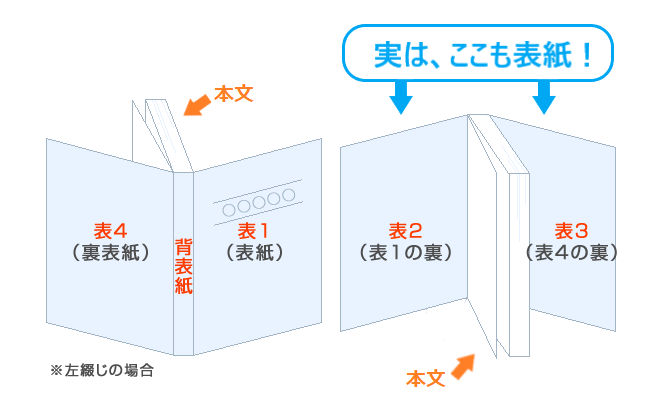
表紙まわりで覚えておくべきポイントは次の2点。
① 表紙には、表1、表2、表3、表4がある(上の画像)
タイトルが印刷されている面(いわゆる表紙=表1)だけでなく、裏表紙(表4)、表紙と裏表紙の裏(表2・表3)までの4つの面をすべて合わせて「表紙」と呼びます。
表紙と裏表紙の裏面も「表2」「表3」といって、印刷的には表紙の扱いなのです!
② 表1、表2、表3、表4の入稿データは「表紙のデータ」として入稿する
表1、表2、表3、表4の位置にあるデータは「表紙のデータ」として入稿します。それ以外のページは「本文のデータ」として入稿します。
この2点さえ覚えておけば、表紙まわりの入稿ミスはほぼ撲滅できます。
そのページ、実は本文じゃないです…?
表紙(表1)の次のページだから、本文の1ページ目として本文データとして入稿・・・はしばしお待ちを!
そのページ、実は(入稿するなら)本文じゃないです…。
この場合は、表紙データの表2に本文1ページ目を、本文データの最初のページに本文2ページ目を作成し、入稿します。
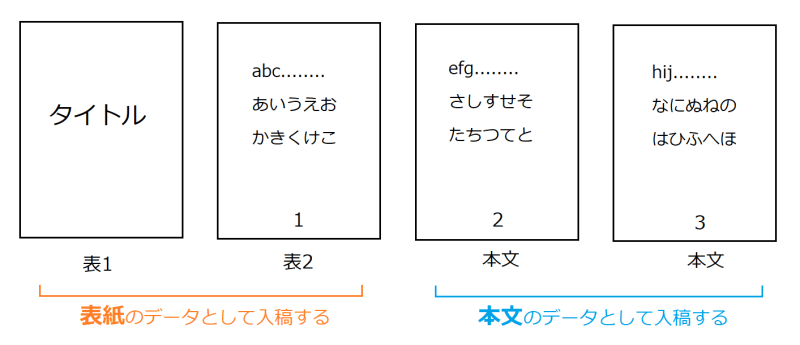
入稿データの基本ルール2つ これでトラブル解消!
- 表紙(表1、表2、表3、表4)のデータ、本文データを分ける
- 表紙(表1、表2、表3、表4)と、本文が見分けられるファイル名をつける
この2つで、印刷会社は入稿データを確認する際、「このページは表2なんだな」とか「表2、表3は印刷しない片面印刷だな」とわかり、スムーズに本印刷へ進められ、納期通りに出荷できます。
もし、表2や表3など印刷しない面がある表紙は、印刷する面の表紙データのみを入稿しましょう。
表2、表3に印刷する本・冊子の注文と入稿方法
カタログやパンフレット、写真集などは表2・表3に文章や写真を印刷するデザインが多いです。
ページ数の少ない会社案内やパンフレットなどは、表2から本文1ページ目を始めて、表3に最終ページを印刷し、内容を充実させつつページ数を抑えた冊子制作が行われます。
注文方法
表紙の印刷面の選択を「両面印刷」に指定して注文します。
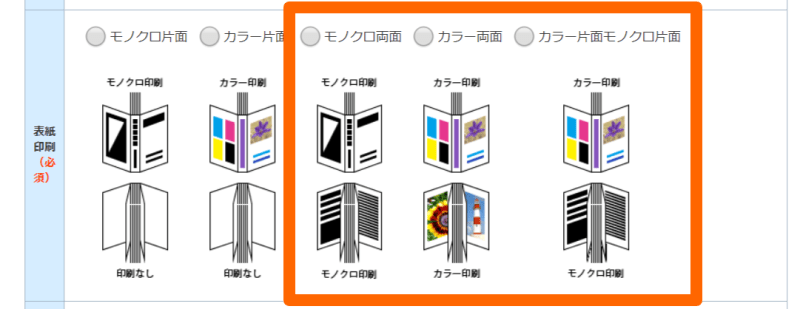
イシダ印刷での表紙印刷を選択するところです。(3分でわかる!かんたん無料自動お見積もり&ご注文)
「モノクロ両面」「カラー両面」、表1・表4がカラーで表2・表3がモノクロの「カラー片面モノクロ片面」の3種類から選びます。
データ入稿
- 表紙データ (表1、表2、表3、表4)
ファイル名の例 booklet_hyoushi_1_4.pdf、booklet_hyoushi_2_3.pdf - 本文データ
ファイル名の例 booklet_honbun_p1_p50.pdf
1.と2.それぞれのファイルを入稿します。
※ファイル名は、表紙(表1・表2・表3・表4)、本文がどのファイルかわかる名前をつけます。
表2、表3に印刷しない本・冊子の注文と入稿方法
表紙(表1)と裏表紙(表4)だけを印刷する場合は、表2表3は印刷しないので、表紙データに表2表3を作成、入稿する必要はありません。
注文方法
表紙の印刷面の選択を「片面印刷」に指定して注文します。
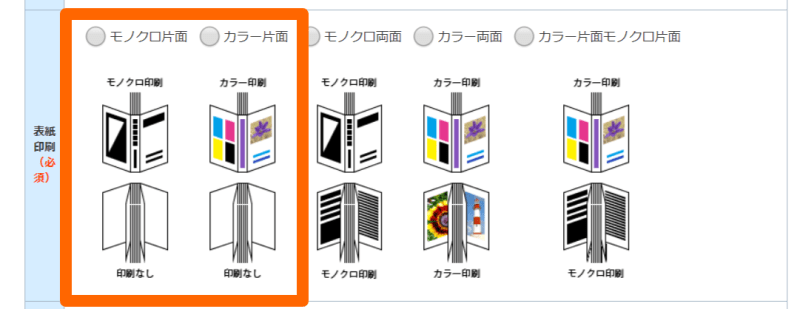
イシダ印刷での表紙印刷を選択するところです。(3分でわかる!かんたん無料自動お見積もり&ご注文)
「モノクロ片面」「カラー片面」のどちらかを選びます。
データ入稿
- 表紙データ (表1、表4)
ファイル名の例 booklet_hyoushi_1.pdf booklet_hyoushi_4.pdf - 本文データ
ファイル名の例 booklet_honbun_p1_p50.pdf
1.と2.それぞれのファイルを入稿します。
※ファイル名は、表紙(表1・表4)、本文がどれかわかる名前をつけます。
無線綴じ製本の表紙には「背表紙」のデータも入稿します
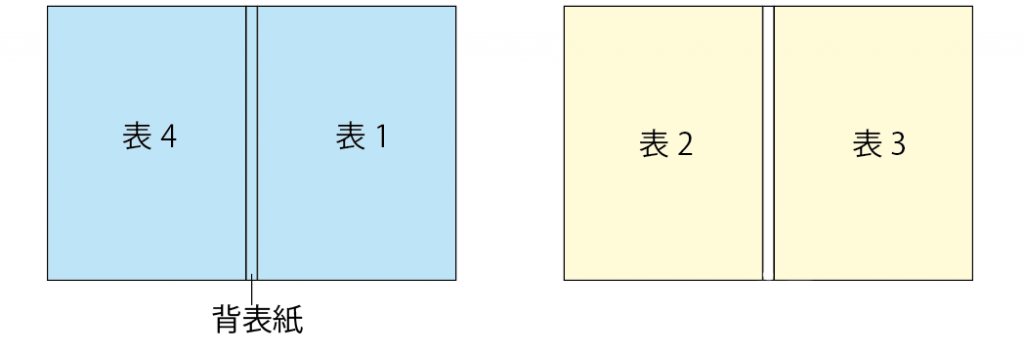
無線綴じにする本、冊子は、背表紙があります。表紙と同じ用紙で、表1と表4と同じ面に印刷されます。
無線綴じは表紙の用紙で本文用紙の束をぐるっと包むように製本し、きれいに折り目をつけた背の部分が背表紙になります。

無線綴じで製本する本や冊子は、表紙、背表紙、本文のデータを入稿します。
背表紙に何も印刷しない、無地の場合は、背表紙のデータを入稿する必要はありません。
背表紙がある製本方法は「無線綴じ」だけです。
中綴じに背表紙はありません。紙を重ねて半分に折り、中央の綴じ部分を針金で留める、背になる部分がない製本方法です。
背表紙のデータ作成
背幅が何mmになるか、表紙と本文に使う紙の厚みとページ数から計算します。
背幅計算ツールで、かんたんに背幅がわかります。
計算した背幅で背表紙のデータを作成します。
作成するソフト別の背表紙データの作成方法は失敗しない背表紙の作り方を参考にしてみてください。
背表紙にタイトルや著者名、出版社名などのテキストだけをレイアウトする、シンプルな背表紙には簡単に背表紙データが作成できる、背表紙タイトルジェネレータがあります。
背表紙にタイトルが入ったデータを作成できて、PDFでダウンロードができます。(無料)
背表紙に裏側ってある?
背表紙の裏側(表2と表3の間)は本文用紙の束を糊で留める部分なので、印刷はしません。背表紙の裏側のデータ作成も不要です。
また、表1~表4のデータをそれぞれ別のファイルで作成するなら、背表紙の裏側のデータは作成しません。
表2と表3のデータを見開きで作成する場合は、背表紙にあたる中央に印刷しない背幅分を足して作成する必要があります。
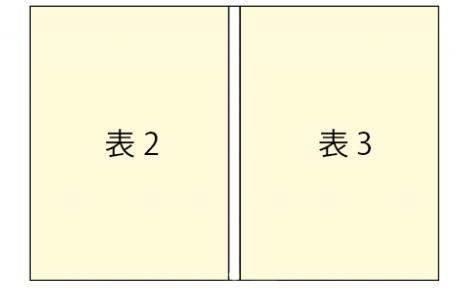
背表紙のデータ入稿
表紙データと同じように、本文データと分けて入稿します。
(おまけ)表紙印刷が安いのはどの組み合わせ?
表紙印刷は、片面印刷か両面印刷か、カラーかモノクロかで料金が変わります。
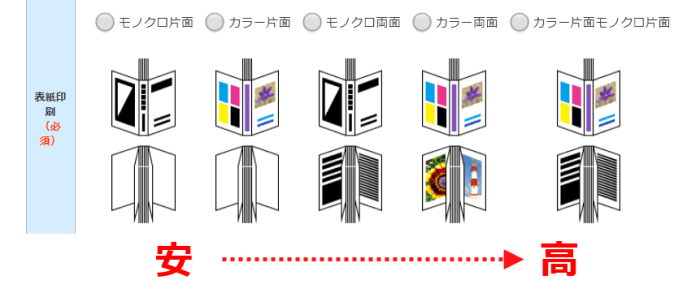
左から順番に「モノクロ片面印刷」が最も安く、カラーや両面印刷になると高くなっていきます。
ネット印刷や印刷会社にかかる印刷費をさらに安くするなら、今すぐ試せる!印刷費用を安くする5つの方法をご参考ください。
おわりに
初めて本や冊子の印刷注文するとき、表紙まわりのことは最初こそ戸惑ってしまいますが、一度覚えてしまえば、問題なし!
表紙と本文を同じデータで入稿してしまい、データ入稿が完了してホッとしたところに、印刷会社から「両面印刷になっていますが、表2と表3のデータはどれになりますか・・・?」といった連絡がこなくなります!
【冊子印刷】入稿データの間違いはゼロにできる!4つのチェックポイントでは、その他の入稿データミスあるあるを対策付きでまとめています。
台割り表を使うと、さらに安心!
どこに何のページがあるか、どの用紙で、カラーかモノクロかが一目瞭然。
ぜひご活用ください。
参考記事:本・冊子の原稿データ作りの手順:台割り表の作り方
表紙作成に役立つおすすめ記事
「こんな本にはどんな用紙がいい?」「予算に合った仕様にしたい」など冊子作りのご相談は
電話連絡先:06-6753-9955 / 法人専用窓口:0120-264-233
(平日10:00~18:00)
またはお問合わせフォームからお気軽にお問合わせください。
印刷製本の専門スタッフがお答えしております。
冊子のジャンルから選ぶ
利用シーン、目的に合った冊子印刷の仕様を、価格例と合わせてご提案しています。
お見積り&ご注文でサイズや部数、製本方法などを変更してすぐに印刷価格がチェックできます。
製本方法から選ぶ
製本方法のメリットを活かした仕様、冊子のページ数や部数に合った仕様を格安でご提案しています。
対応サイズや用紙、印刷仕様、オプション加工、納期、価格例をご案内します。